Nous voyons notre fond d’écran tous les jours – certains mettent leurs photos de famille, certains veulent avoir l’art abstrait, et certains placent un tableau de visualisation.
Si vous avez utilisé un simple fond d’écran bleu et une palette de couleurs standard, vous n’êtes peut-être pas conscient de la quantité de personnalisation disponible avec Windows. Oui, bien sûr que Windows propose différents fonds d’écran pour les écrans OLED et LCD. Mais si vous aimeriez rendre votre PC unique et avoir un fond d’écran vidéo ?

Maintenant, vous allez tout de suite penser à quel point cela va être complexe et difficile. Avez-vous besoin d’être un développeur informatique, un designer ou peut-être un hackeur pour créer un fond d’écran HD PC vidéo ?
Ne vous inquiétez pas. En fait, c’est beaucoup plus facile que vous ne le pensez. Vous pouvez appliquer des fonds d’écran vidéo à l’aide de diverses applications, notamment VLC. Et grâce à de nombreux services en ligne spécialisés dans les vidéos personnalisées, tels que OpenShot, Magix ou video editor de la marque Movavi – effectuer n’importe quelle tâche ne prend que quelques minutes, que vous souhaitiez l’installer sur Android, iOS ou Windows.
Aujourd’hui, nous avons décidé de créer un guide détaillé pour vous aider. Lisez la suite pour savoir comment installer le fond d’écran animé sur votre PC et comment créer le fond d’écran HD en utilisant Movavi Video Editor – l’un des meilleurs programmes de montage vidéo que nous ayons vu en ligne.
Comment mettre une vidéo en fond d’écran?
Si vous voulez savoir comment placer une vidéo d’écran de veille sur votre ordinateur Windows, il existe de nombreuses méthodes et logiciels pour y parvenir.
Il existe des alternatives à l’utilisation d’une vidéo comme fond d’écran sur un PC Windows. Au lieu de cela, vous pouvez utiliser des fonds d’écran 4K de haute qualité sur votre PC pour créer un bureau lumineux et coloré sans avoir à vous soucier de la durée de vie de la batterie (pour les ordinateurs portables) ou de l’utilisation des ressources du streaming vidéo constante.
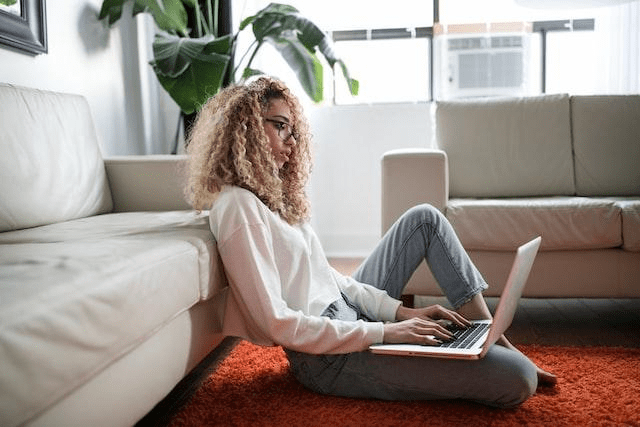
Vous pouvez personnaliser votre bureau comme vous le souhaitez, même si vous avez un double écran. Avec des millions de photos et vidéo de stock disponibles en ligne, vous pouvez créer et personnaliser votre bureau Windows dans quelques minutes.
Cependant, voici deux meilleures options pour le faire :
1. Utilizer une vidéo existante avec VLC

Pas toutes les personne connaissant le lecteur multimédia gratuit et open source VLC savent qu’il dispose d’une fonction qui vous permet d’utiliser des vidéos comme un fond d’écran.
VLC peut lire pratiquement n’importe quel type de vidéo, donc si vous cherchez des moyens d’appliquer une vidéo comme fond d’écran sur un bureau Windows, c’est l’une des options les plus rapides et les plus simples.
Cependant, vous ne pouvez utiliser la vidéo que temporairement comme fond d’écran, uniquement lorsque VLC est actif. C’est une excellente possibilité pour avoir un fond d’écran vidéo temporaire.
Pour utiliser une vidéo comme fond d’écran dans VLC, effectuez les actions suivantes:
- Lancez le programme et ouvrez votre vidéo.
- Cliquez droit sur la fenêtre de lecture et sélectionnez Vidéo > Définir comme fond d’écran.
- Arrêtez la video dans la fenêtre du lecteur VLC ou fermez complètement VLC pour terminer votre fond d’écran vidéo.
2. Créer une nouvelle vidéo avec Movavi Video Editor
Il n’y a rien mieux que la plus grande application pour réaliser un film à partir d’images qui allie rapidité et facilité d’apprentissage. Si vous n’avez pas encore entendu parler de Movavi, laissez-nous vous éclairer sur le service.
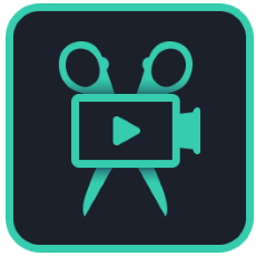
Movavi propose une large gamme de programmes multimédias qui vous permettent de profiter de vos vidéos, de votre musique et de vos photos sur n’importe quelle plate-forme et appareil. Il fournit un logiciel simple à utiliser qui propose les individus de modifier, améliorer et partager leur matériel.
À cet égard, le programme Movavi Video Editor s’avère être le meilleur pour créer votre propre vidéo. Il vous permet de créer des vidéos incroyables simplement en utilisant des images. Et aucune compétence ou expertise supplémentaire n’est requise. Téléchargez simplement Movavi Video Editor et suivez les étapes ci-dessous :
- Ajoutez vos images en sélectionnant les fichiers que vous souhaitez utiliser.
- Appliquer des filtres de différentes catégories à la même image.
- Ajoutez des transitions animées en appuyant sur le bouton avec une image de montagne située au-dessus de la chronologie. Une boîte de dialogue s’affiche, à partir de laquelle vous pouvez sélectionner le style et la longueur de la transition.
- Inclure de la musique et des titres – Des sous-titres peuvent être ajoutés à votre film pour fournir un contexte à vos photos. Ouvrez simplement l’onglet Titres, sélectionnez le style de titre souhaité et faites-le glisser vers la piste de titre.
- Enregistrer la vidéo terminée – appuyez sur Exporter, puis choisissez une option d’enregistrement en fonction de ce que vous voulez faire avec la vidéo.
Movavi Video Editor – le meilleur logiciel montage vidéo

Movavi Video Editor est un programme de montage vidéo en ligne qui fonctionne sur les ordinateurs Windows et Mac. Ce programme vous permet de détendre votre côté créatif en offrant une pléthore d’options pour rendre vos films distinctifs. Il dispose de modules d’édition avancés qui peuvent être utilisés pour créer à la fois de petits films et des films complets.
Malgré le fait qu’il existe de nombreux éditeurs vidéo alternatifs sur le marché, Movavi Video Editor impressionne les consommateurs par sa facilité d’utilisation. N’importe qui peut utiliser cet éditeur vidéo sans être un expert en informatique. C’est un excellent choix pour les novices. En raison de ses outils avancés, il convient également aux professionnels.
Movavi Video Editor est un programme de montage vidéo simple mais puissant qui transformera votre vidéo en une œuvre d’art. Il peut être utilisé pour éditer et convertir des films, générer des effets 3D, stabiliser des séquences tremblantes et ajouter des pistes audio aux vidéos, entre autres. Vous pouvez utiliser cet outil pour éditer des vidéos, appliquer des effets spéciaux et ajouter de la musique. Cette riche combinaison de fonctionnalités puissante et simple à utiliser signifie que vous pouvez obtenir rapidement l’apparence souhaitée. Cela en a fait un favori des éditeurs vidéo expérimentés et inexpérimentés.
Conclusion
Après avoir lu cet article, vous devriez pouvoir modifier votre fond d’écran sur les Windows et créer une vidéo unique pour votre bureau.
Essayez Movavi Video Editor et racontez-nous votre avis. Et si vous connaissez des autres programmes pour transformer une vidéo en fond d’écran, n’hésitez pas a partager les avec nous dans la section des commentaires et nous les essaierons pour donner notre avis.




